ARM笔记:虚拟机Linux系统和开发板通过USB转串口连接的方法
扫描二维码
随时随地手机看文章
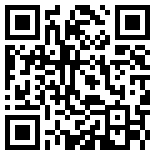
一、让虚拟Linux系统直接和物理串口相连
1. 启动虚拟机,进入Linux系统,点击虚拟机菜单栏的【虚拟机】选项,
接着点击【移除设备】接着选择【prolific USB-serial Controller】
选择【与 主机 连接或断开连接】
通过以上操作可以让USB转串口设备与主机断开连接,即让USB转串口设备直接和虚拟机内的Linux系统直接连接,通过以上操作,Linux系统内/dev目录下会出现一个ttyUSB0的字符设备文件,接着我们在minicom串口通信工具中配置,具体如下:
选择【Serial port setup】设置串口
输入【a】选择串口驱动,写入刚才出现的串口控制终端文件/dev/ttyUSB0,完成
选择【Save setup as dfl】保存设置,【Exit】退出设置,minicom开始初始化,打开开发板便可连接开发板。
另外,让USB转串口设备和物理机断开连接也可以通过点击虚拟机界面右下角的快捷图标来设置。
二、通过虚拟机模拟一个虚拟串口给Linux系统
现在来说第二种方法, 首先安装USB转串口设备驱动,请一定要选择合适自己系统的驱动,不然和楼主一样惨。。。
安装完成后右键计算机选择【设备】,打开设备管理器查看刚才安装上的驱动对应的串口号,
这里我们的串口号为COM1,当然大家也可以右键设置自己的串口号。
接着就是对虚拟机的设置,首先在虚拟机的菜单栏选择【虚拟机】【设置】
在菜单中选择【添加】,点击【串行端口】增加一块模拟串口设备
接着,点击虚拟机右下角的串口设置图标,进行设置如下图,确定保存
接着同上设置minicom的串口驱动,Serial Device设置wei/dev/ttyS1,
因为刚才在虚拟机中添加的虚拟串口连接的是物理机COM1串口,所以对应的是Linux下的ttyS1设备文件
保存,退出启动minicom,即可连接到开发板的串口上。







